- Se tiveres de utilizar a aplicação ASUS Armoury Crate, sinto a tua dor, mas há uma alternativa melhor: G-Helper.
- Aprende a instalar e a utilizar o G-Helper no teu portátil ASUS ROG, Flow, TUF, STRIX ou SCAR.
- Descobre também o que falta em termos de funcionalidade nesta alternativa leve à Armoury Crate.
Há muito tempo que ando a elogiar a qualidade dos produtos ASUS em termos de hardware (e firmware), ao mesmo tempo que critico a empresa no que diz respeito à sua pior fraqueza: o software.
A minha pior experiência com o software da ASUS é, de longe, o Aplicação Armoury Crateque espero que nunca precises de usar.
Alguns produtos ASUS não precisam realmente da Armory Crate para serem 100% funcionais, por exemplo, o Teclado mecânico ROG Azothmas o teu portátil certamente que sim.
ÍNDICE
O que é o GHelper?
Parece que não sou o único a sentir-se assim em relação ao software da ASUS. Alguém ficou muito desagradado e assim nasceu o GHelper: um software leve alternativo ao Armoury Crate.
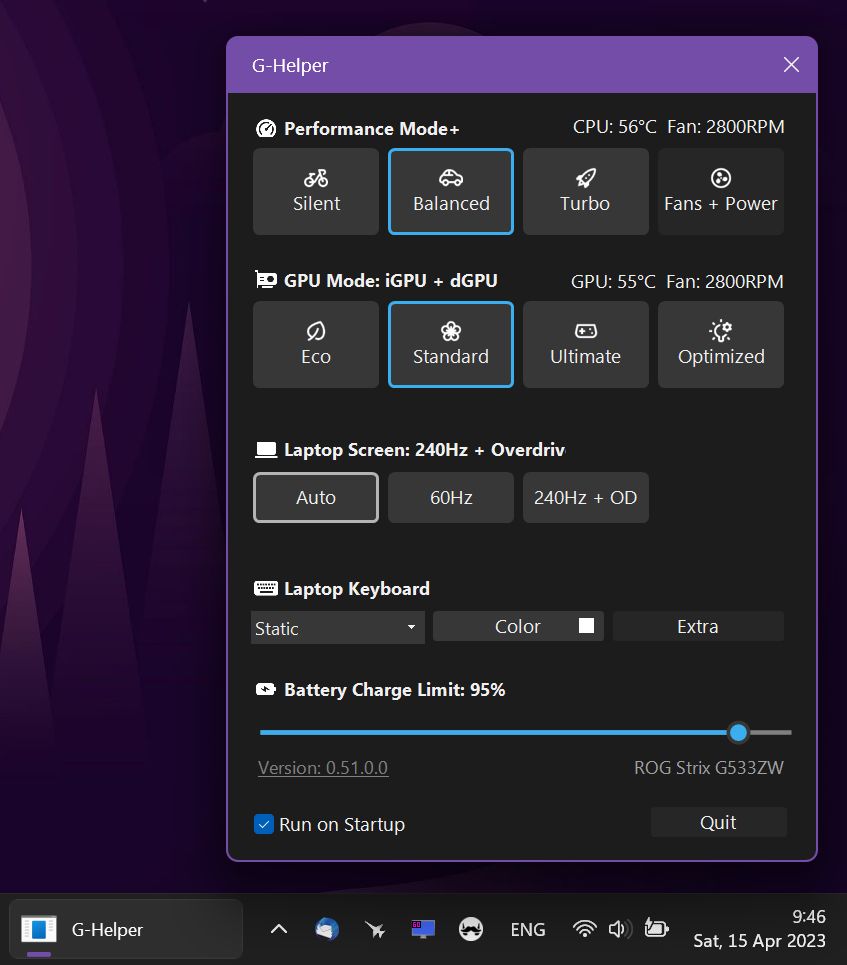
O GHelper é leve em termos de aparência e de recursos necessários para funcionar. O GHelper mostra-se estável, considerando que é basicamente um programa beta construído por um entusiasta no seu tempo livre, Seerge, provando que não precisas de uma grande equipa de programadores para construir software decente.
O que o GHelper pretende fazer e consegue, é ser uma ferramenta de controlo para toda a linha de portáteis gaming ASUS actuais. O GHelper é o oposto do Armoury Crate: é um único executável que podes executar a partir de qualquer local, não instala nenhum serviço e gere os aspectos importantes do teu portátil ASUS.
Como instalar e utilizar o GHelper no teu portátil ROG Gaming?
Requisitos:
- Interface de controlo do sistema ASUS (transfere a partir da página de suporte do teu produto ASUS)
- Serviço de otimização ASUS a correr (se quiseres usar as teclas de atalho)
- Microsoft .NET7 (ligação de transferência oficial)
- Certifica-te de que a Armoury Crate já foi desinstalada (idealmente nunca foi instalada) e também que a aplicação MyASUS foi desinstalada (pode interferir com a opção do nível máximo de carga da bateria)
- (opcional) usa o script debloat da página do GHelper no GitHub para parar os serviços ASUS instalados pelo Armoury Crate.
Quando tiveres todos os requisitos cumpridos, basta fazeres duplo clique na aplicação G-Helper para a iniciares. O G-Helper fica no tabuleiro do sistema, pelo que pode estar oculto por defeito, por isso certifica-te de que clicas na seta para cima para veres todos os ícones.
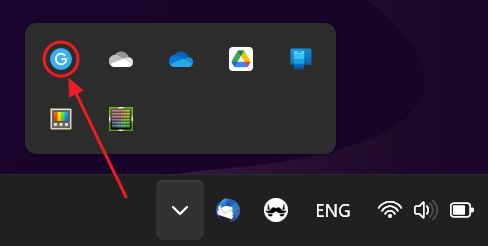
Uma vez aberto, verás como o GHelper é simples e intuitivo de utilizar: apenas um conjunto de botões que controlam os modos de desempenho, os modos GPU, o ecrã, os elementos RGB e o nível máximo de carga da bateria do teu portátil para jogos ASUS.
Nada mais, nada menos. Apenas o que precisas.
A partir do ecrã principal, podes escolher entre os modos de energia da ASUS: Silencioso, Equilibrado (Desempenho) e Turbo. Existe também um Ventilador + Energia que te permite definir as curvas das ventoinhas para as ventoinhas da GPU e da CPU, definir a agressividade do boost da CPU e até definir limites de potência PPT para a CPU e a GPU.
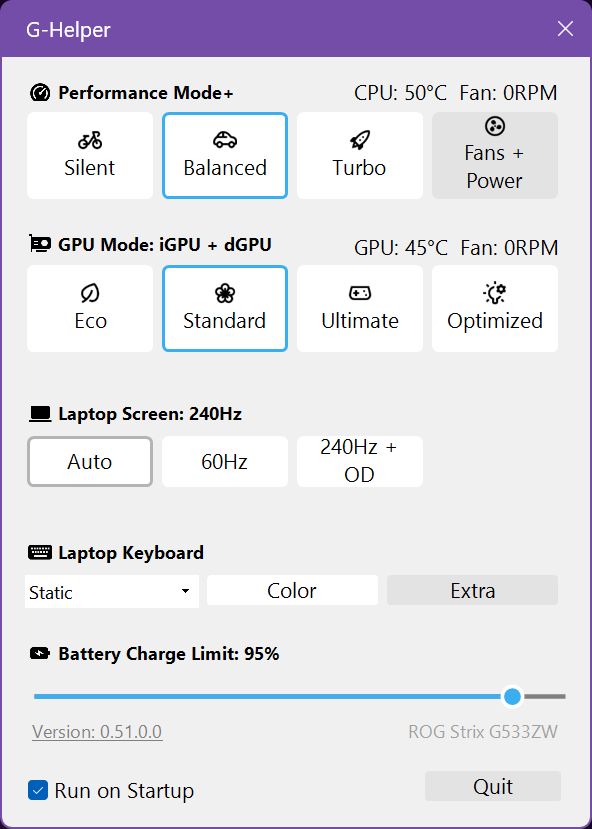
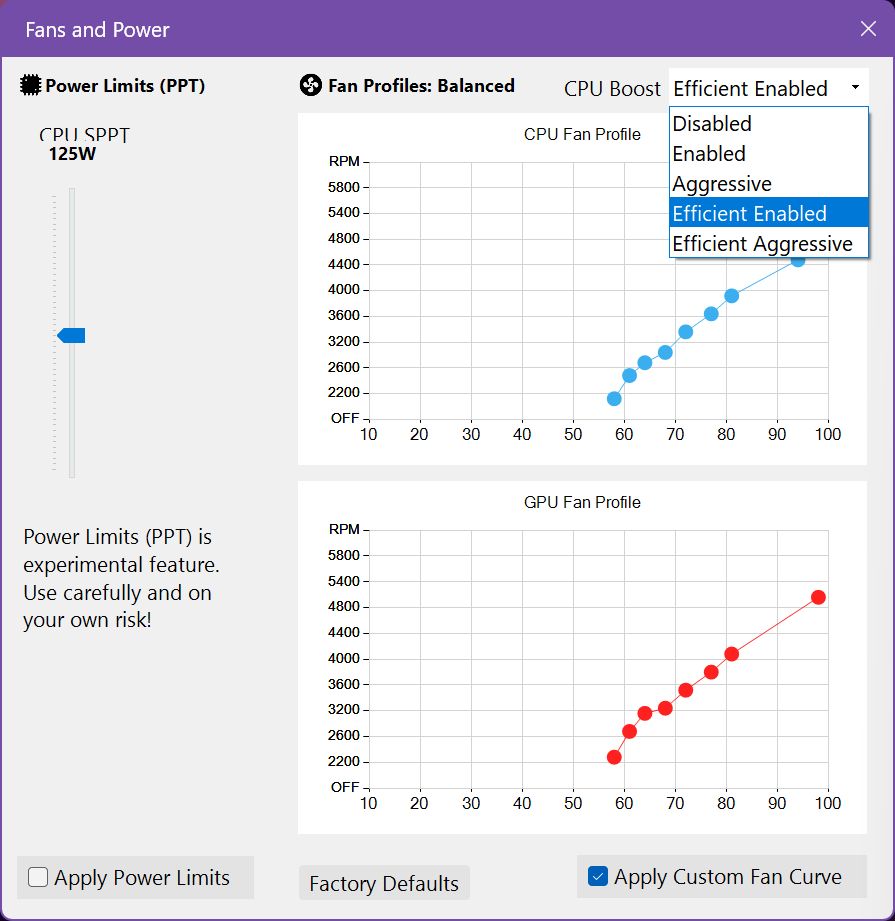
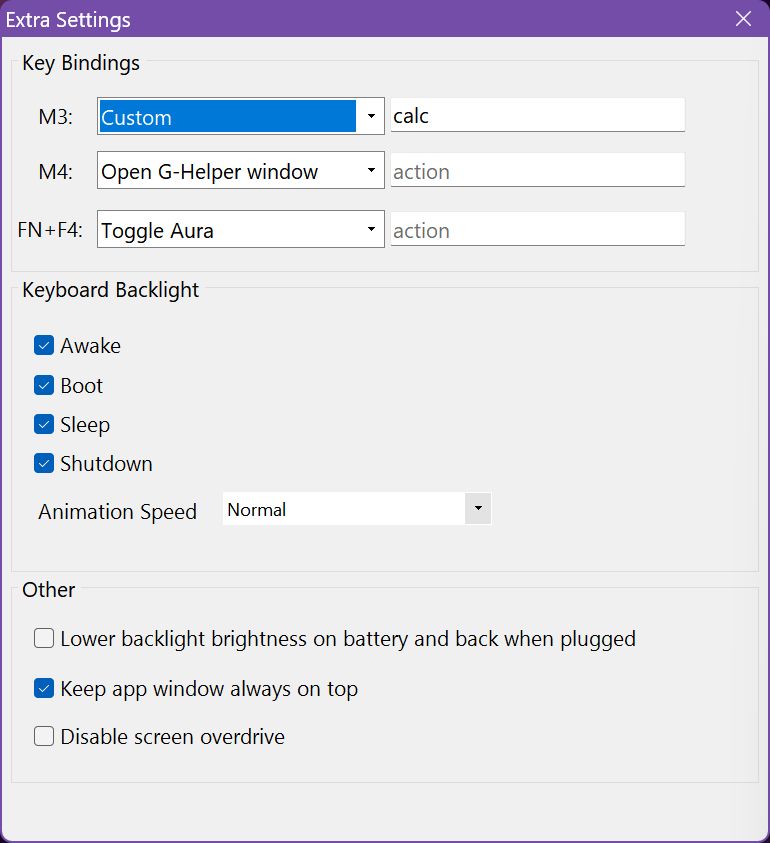
Se tiveres duas GPUs instaladas no teu computador portátil, poderás escolher entre os modos de funcionamento híbridos activados pelo Interruptor MUX. Apenas a mudança para o Ultimate requer um reinício do computador portátil, mas essa é uma limitação de hardware que não pode ser contornada com software, mesmo com código bem escrito.
Alternar entre Eco, Standard e Optimizado não requer o encerramento de todas as aplicações, o que é outro bom bónus em relação à Armoury Crate.
Por baixo das duas primeiras linhas, encontras o controlo do ecrã. Se tiveres um ecrã de alta atualização, podes ativar a taxa de atualização de 60 Hz ou a taxa de atualização nativa mais elevada, selecionar Automático, dependendo da fonte de alimentação, e até ativar painel overdriveSe a opção estiver presente no hardware.
Estou contente por ver que até podes controla os elementos RGB no meu portátil para jogos da ASUS. Bem, pelo menos o teclado, já que a luz do logótipo ROG, a barra de luz frontal e a barra de luz do ecrã do meu STRIX Scar 15 estão desligadas, como deveriam estar por defeito.
Por fim, encontrarás um cursor para definir um nível máximo de carga da bateria. Oferece um controlo mais granular do que a aplicação MyASUS, que apenas permite definir dois níveis: 50% e 80%, ambos demasiado restritivos, uma vez que prefiro algo como 90 ou 95%.
Há uma pequena desvantagem, pelo que sei: a restrição de carregamento só funciona quando o sistema está totalmente ligado (no estado de energia S0), não quando está em suspensão ou hibernação, ou nos modos híbridos. Por isso, se ligares o carregador com o computador desligado, a bateria vai encher até 100%, que é o que queres evitar em primeiro lugar.
Se clicares no botão Extra podes escolher acções para as tuas teclas macro, se existirem. Podes até lançar comandos personalizados ao premir uma tecla.
Nota: As opções do GHelper apresentadas dependem do modelo específico do teu computador portátil.
Por último, se descobrires que o GHelper funciona bem no teu sistema, certifica-te de que clicas no botão Executa no arranque para que seja iniciado automaticamente com o Windows.
É seguro utilizar o GHelper?
Tal como acontece com qualquer software beta, deves estar ciente de que podem existir erros. Isto é especialmente verdade quando utilizas software não comercial. Por isso, utiliza o GHelper por tua conta e risco.
Dito isto, o que o GHelper faz é controlar o teu portátil ASUS através do uso da API nativa ASUS System Control Interface. O GHelper não modifica os limites de energia para além dos valores predefinidos, que estão codificados na BIOS da ASUS.
A aplicação também não remove quaisquer protecções de hardware incorporadas nos teus chips. Por isso, se as curvas das tuas ventoinhas personalizadas forem demasiado lentas, só terás temperaturas mais elevadas, o que se traduzirá imediatamente num desempenho inferior. Isto não deve afetar a longevidade de forma alguma, com ênfase em não deves.
Em vez de uma conclusão, vou apenas dizer-te que Tenho usado o GHelper desde que um de vocês gentilmente me enviou o link. Desinstalei completamente a Armoury Crate e as aplicações MyASUS.
E o meu desinstalado Quero dizer, tentei remover estes pedaços de ga***ge, mas uma pesquisa rápida na minha partição principal ainda mostra mais de 300 ficheiros, toneladas de serviços e sabe Deus quantas entradas de registo.
Se tiver coragem, reinstala o Windows num futuro não muito distante. Parece ser a única solução.
O que é que falta no GHelper em comparação com o Armoury Crate?
O GHelper ainda é um trabalho em andamento, mas é muito promissor. O GHelper cobre quase todas as funcionalidades que utilizei no Armoury Crate, mas não é o mesmo conjunto de funcionalidades, pois o foco é o desempenho, não a funcionalidade.
A opção notável que está em falta no meu sistema é a opção Modo DRM herdado para o meu CPU Intel Alder Lake, que desactivaria os núcleos de eficiência. Sem este modo, não conseguiria jogar Resident Evil Village ou Assassin's Creed Valhalla, pelo menos as primeiras versões, que já foram corrigidas.
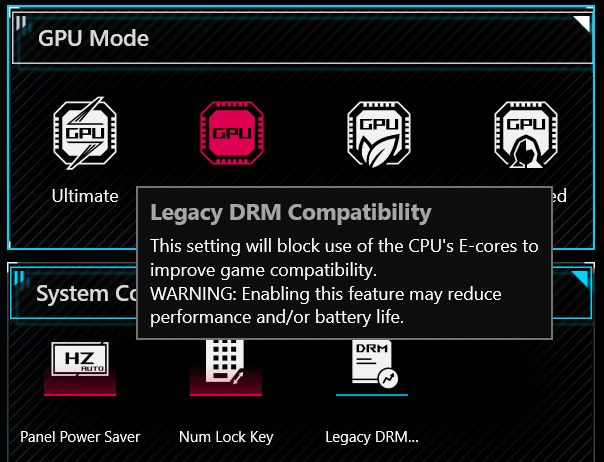
Além disso, não existem controlos avançados para os elementos compatíveis com AURA, por isso, se gostas das funcionalidades RGB, tens de instalar o software nativo da ASUS.
Não só isso, mas o controlo do limite de potência para o meu GPU parece estar em falta. Espero que seja uma questão de compatibilidade que será corrigida em futuras versões do GHelper. Certificar-me-ei de informar o programador.
Para além disso, estou muito satisfeito com o GHelper e espero que a Seerge continue a atualizar a aplicação para que funcione nos próximos anos.
Se estás à procura de uma alternativa à Armoury Crate, a G-Helper pode ser a opção ideal para ti. Estou curioso para saber como a aplicação funciona para ti, por isso não sejas tímido e usa o formulário de comentários abaixo.
Atualização: O G-Helper está a aproximar-se da versão 1.0. Será essa a primeira versão não-beta? É difícil dizer.
O que eu sei é que o G-Helper está a evoluir bastante bem. Existe agora uma opção de atualização automática, além de uma nova secção que permite o acesso rápido a todos os ficheiros de controladores e BIOS, sem teres de ir ao site de suporte da ASUS.
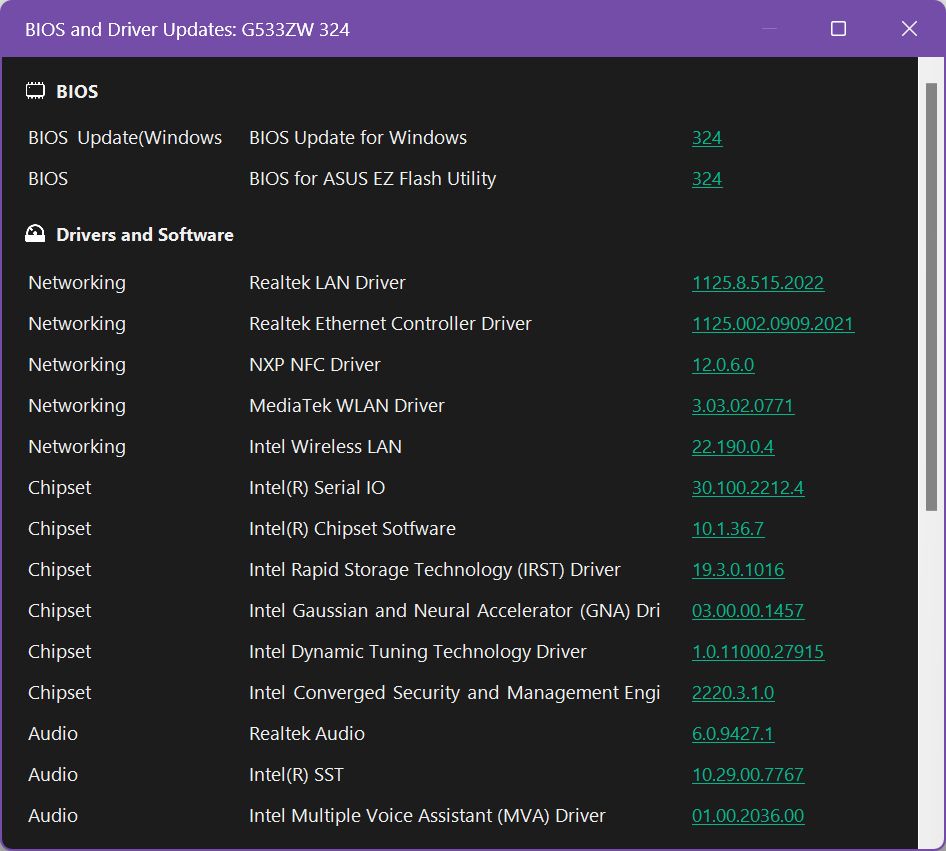
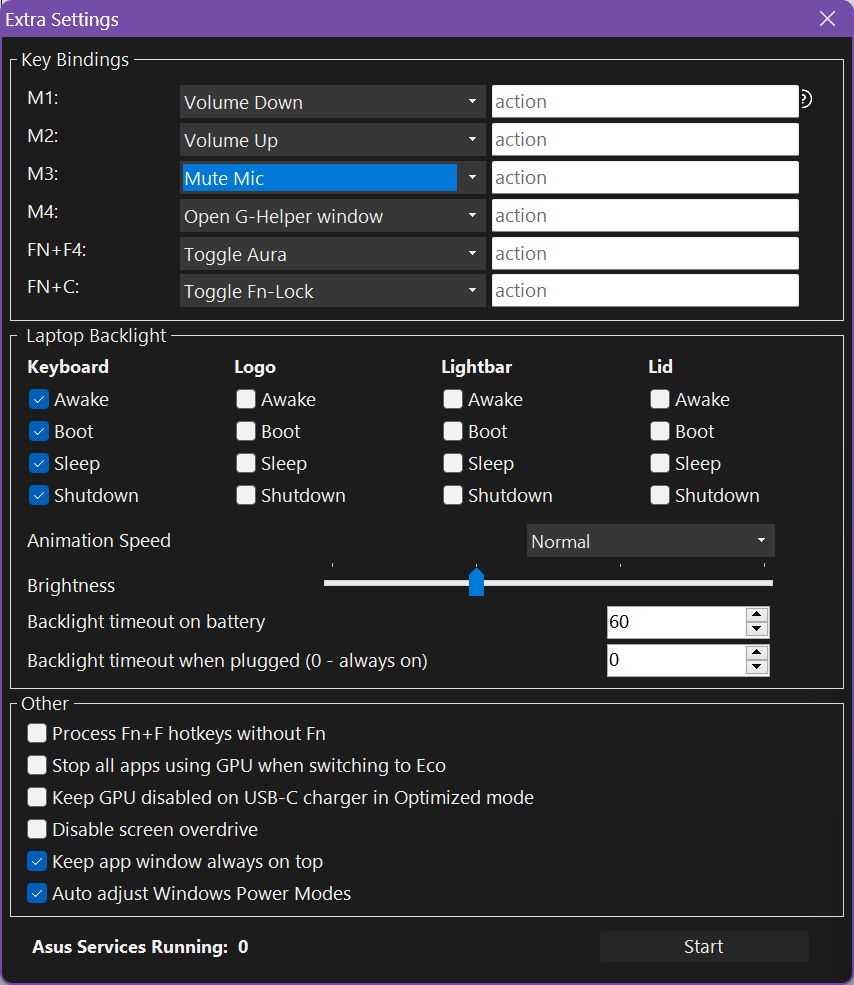
Também tens mais combinações de teclas e controlos separados para todos os elementos RGB do portátil. Além disso, podes adicionar novos planos de energia e ajustá-los ao teu gosto.
Atualização 2: Continuo a atualizar o GHelper e estou espantado com o progresso da aplicação. Lentamente, vai ficando cada vez melhor: vários perfis de desempenho, calibração da ventoinha, suporte para AniMe Matrix. Tudo isto sem esquecer a razão pela qual as pessoas escolhem o GHelper como uma alternativa à Armoury Crate: leve e fácil de utilizar.
É por isso que até alterei a minha pontuação de avaliação do G-Helper para 5 em 5.
Bravo Seerge: fizeste mais em dois meses do que a ASUS fez em anos!








Estou muito grato pelo teu artigo sobre a aplicação G-Helper como substituto do ArmouryCrate nos dispositivos Asus. De facto, o Seerge fez um excelente trabalho, mas também te agradeço por reconheceres os seus esforços!